- 1保存GIT用户和密码,避免每次git push、git pull时都要输入用户名和密码_git保存用户名密码
- 2速盾:cdn真的抗打吗?
- 3COUNT函数的使用_数据库计数函数count怎么用
- 4IPhone手机只需十分钟即可从App Store申请退款,非常简单,附退款理由_苹果商店申请退款条件
- 5堆与二叉树的关系_堆事二叉树
- 62022面试,Java面试项目推荐,15个项目吃透两个offer拿到手软_java面试项目介绍案例
- 72024年(第十届)全国大学生统计建模大赛选题参考(二)_统计建模选题
- 8Q&A特辑 | 以万变钳制黑灰产之变的验证码产品设计逻辑的答案,都在这里_“防伪码”灰产链
- 9数据库时间字段TIMESTAMP和DATETIME区别_达梦 datetime和timestamp的区别
- 10Robust Real-time UAV Replanning Using Guided Gradient-based Optimization and Topological Paths_fast planner论文
环境安装--多个版本的nodejs安装_nodejs安装多版本
赞
踩
1.安装地址
在用 nodejs 开发项目的时候,通常不同的项目使用的 nodejs 版本是不一样的,而且通常如果版本跨度比较大的话,往往导致版本之间兼容性差,甚至不兼容的情况产生,那么如何优雅的在多个 nodejs 版本之间切换呢?这时就要用到下面要介绍的工具 nvm。
nvm 全称 node.js version management , 是开源的 nodejs 版本管理工具,windows 版本的 nvm 可以在下面地址下载:
https://github.com/coreybutler/nvm-windows/releases
2.安装nvm
下载好 nvm 后,首先就是安装,我下载的是 exe 安装包,安装很简单,双击打开后,一直 “下一步” ,直到安装完成即可。
安装完后,在 windows 开始菜单中找到 “命令提示符”,最好以管理员方式打开,然后输入命令:nvm version
显示出 nvm 版本信息说明安装成功,如下图所示:
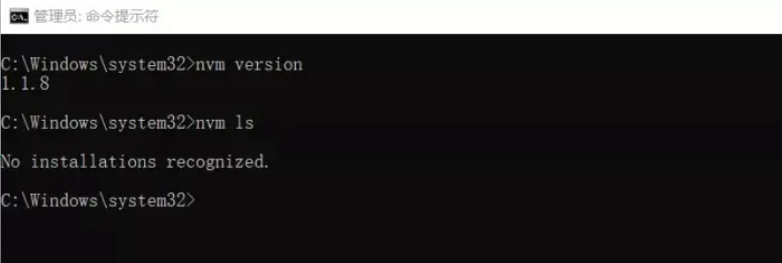
接着输入命令:nvm ls
查看已经安装的 nodejs 版本列表,如下图所示:
因为是新安装,所以没有任何版本。
3.安装 nodejs
接下来安装 nodejs ,安装时必须指定版本号,比如安装8.12.0版本输入:
nvm install 8.12.0
安装会先下载,再安装,需要一点时间,如下图所示:
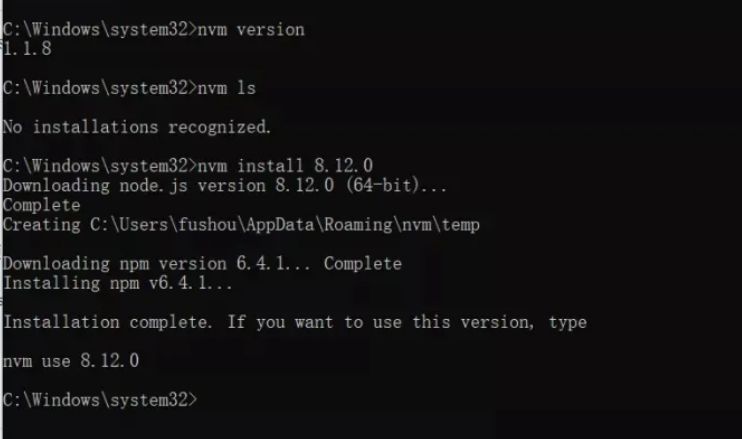
此时再输入查询命令:nvm ls
显示如下图所示:

4.指定要使用的 nodejs 版本
通过输入:nvm ls 查看已经安装的 nodjs 版本列表,
然后输入:nvm use 8.12.0 指定当前使用的 nodejs 版本,如下图所示:
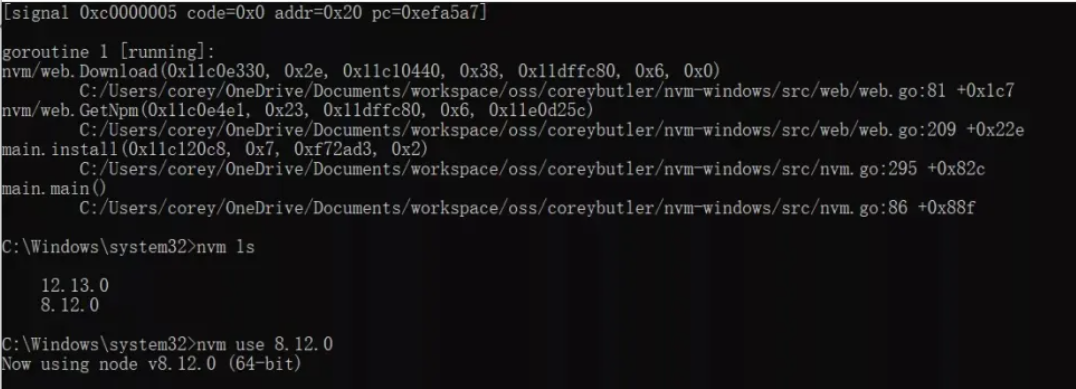
接着可以输入:node -v 查看当前使用的 nodejs 版本。
5.总结
当需要管理多个 nodejs 版本时,可以使用 nvm 工具非常方便优雅的进行管理,管理过程大致分为三步:
第一步:安装 nvm,直接用 nvm-setup.exe 安装包;
第二步:用 nvm 安装指定的 nodejs 版本,命令:nvm install 8.12.0
第三步:用 nvm 指定当前使用的 nodejs 版本,命令:nvm use 8.12.0
6.附录
常用 nvm 命令表:
[1] 安装指定的 nodejs 版本:nvm install 8.12.0
[2] 查看已经安装的 nodejs 列表:nvm ls
[3] 指定当前使用的 nodejs 版本:nvm use 8.12.0
[4] 查看当前使用的 nodejs 版本:node -v


